SAMSUNG Galaxy Z Flip 5G
Activer la reconnaissance faciale en 15 étapes difficulté Intermédiaire

Votre téléphone
Samsung Galaxy Z Flip 5G
pour votre Samsung Galaxy Z Flip 5G ou Modifier le téléphone sélectionnéActiver la reconnaissance faciale
15 étapes
Intermédiaire
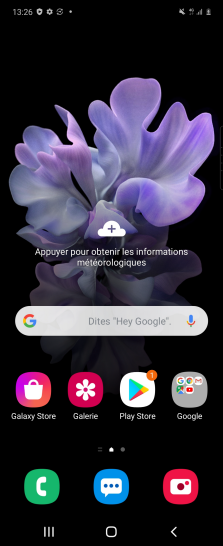
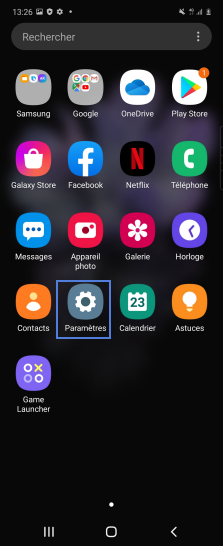
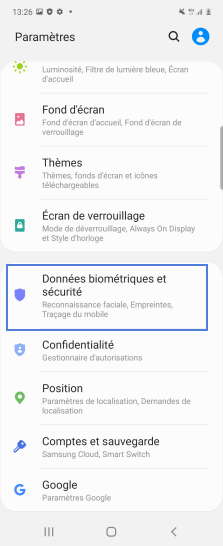
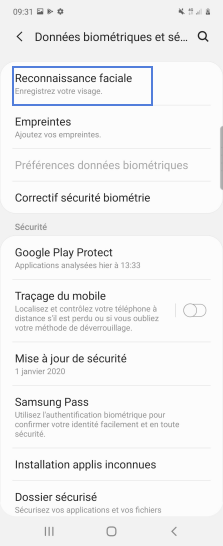
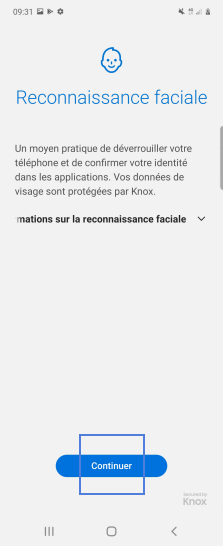
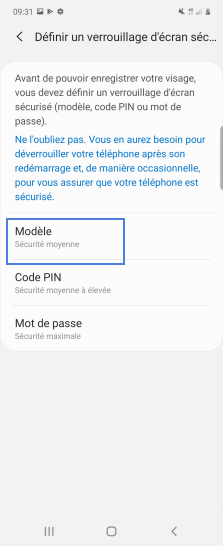
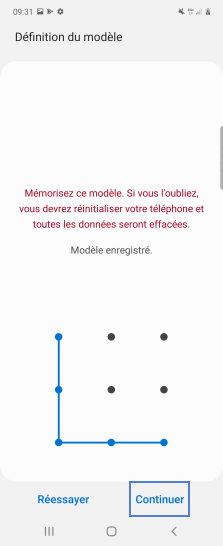
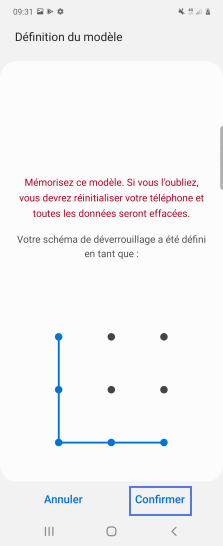
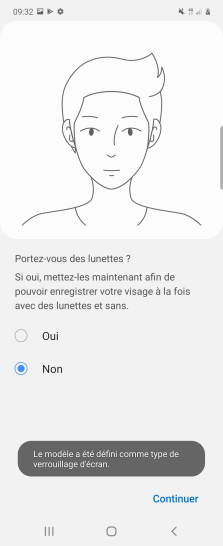
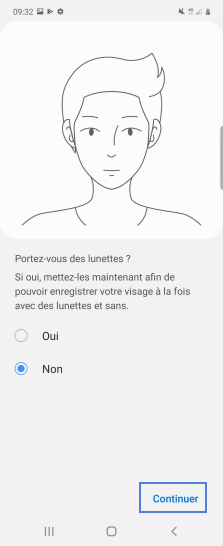
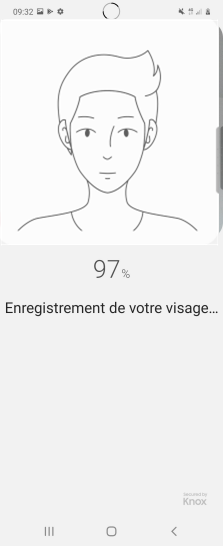
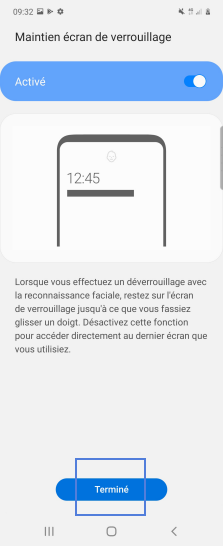
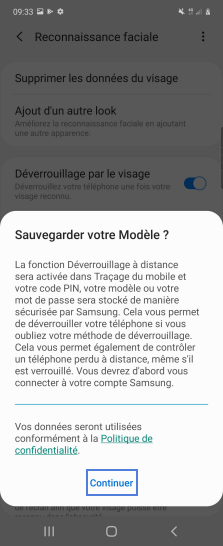
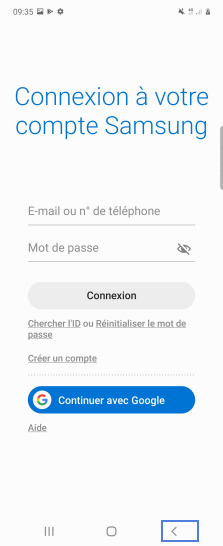
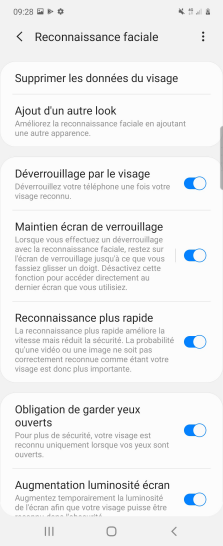
Bravo ! Vous avez terminé ce tutoriel.
Découvrez nos autres tutoriels